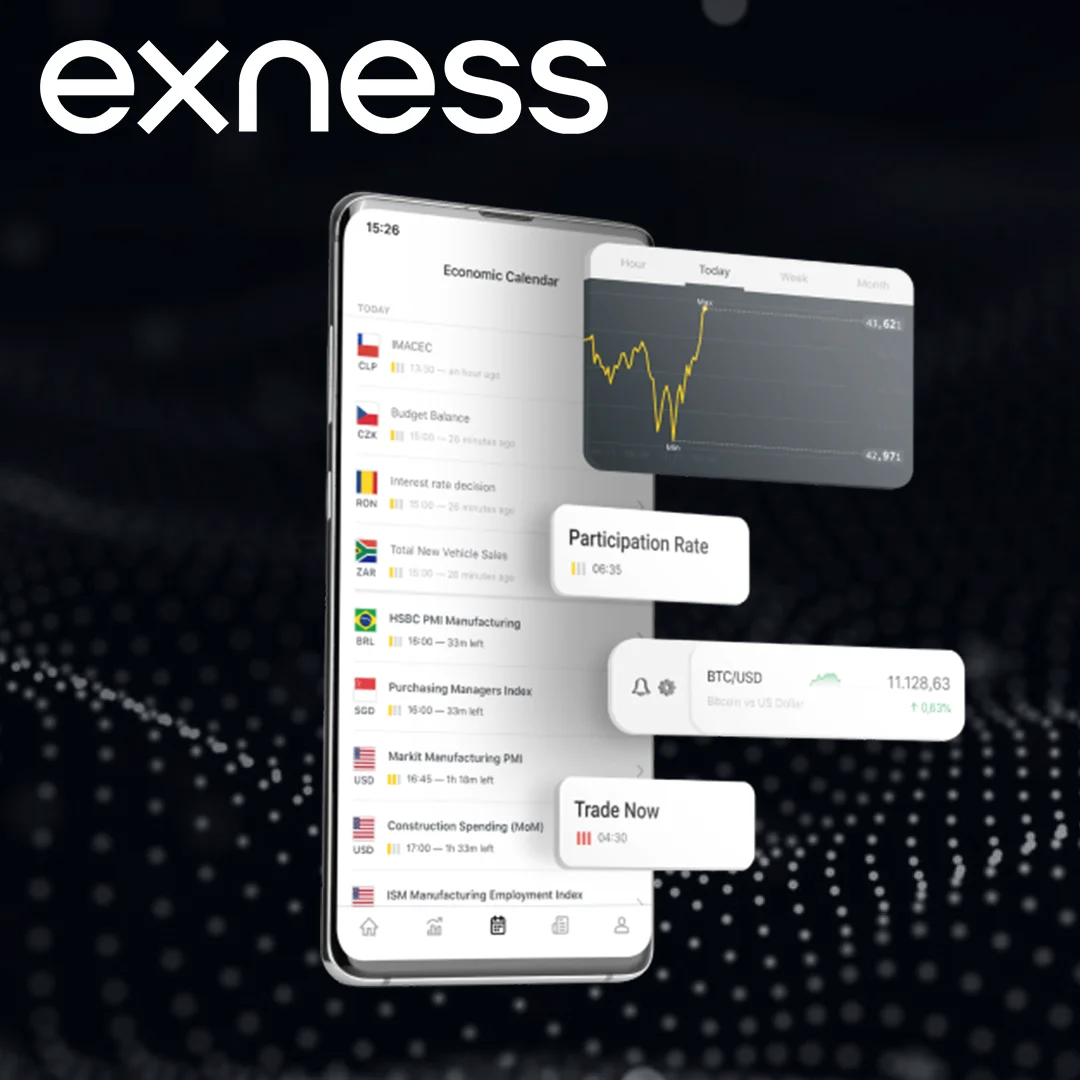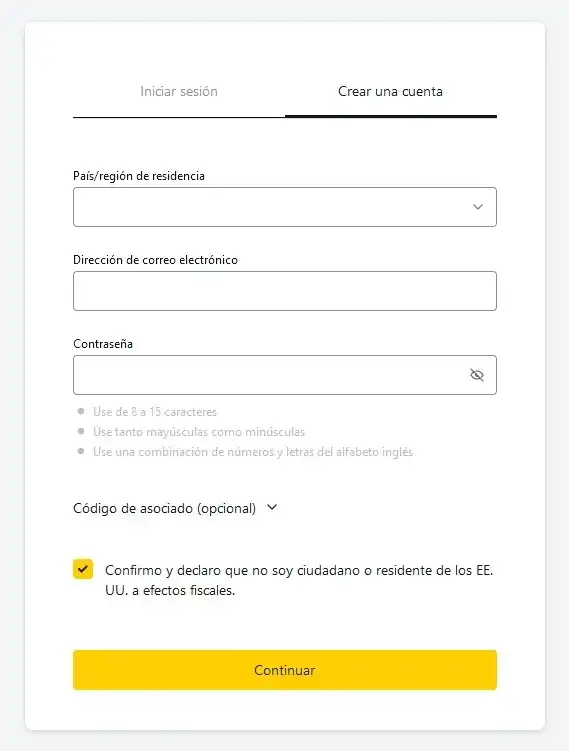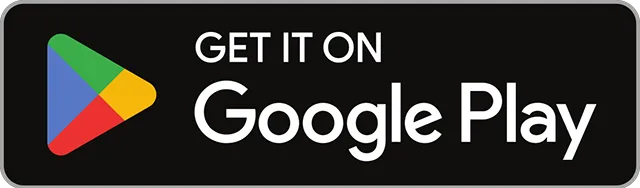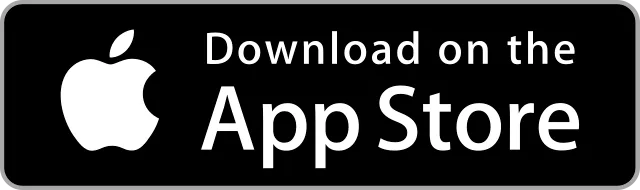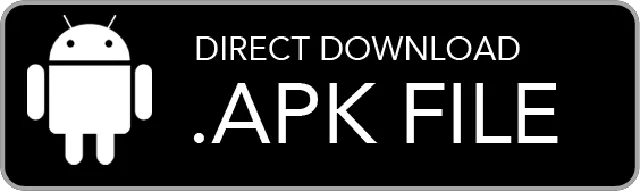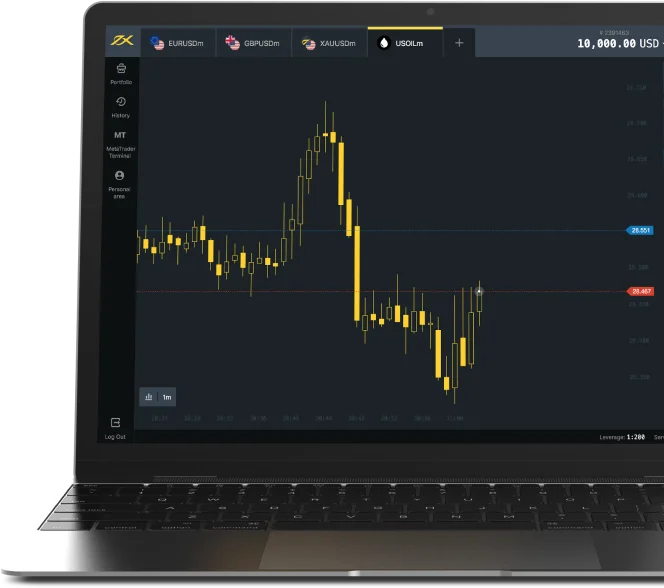- Lo que necesitas tener antes de conectar Exness a MT5
- Iniciando sesión en Exness MT5 en PC
- Accediendo a Exness MT5 a través de la aplicación móvil
- Terminal web Exness MT5: Una alternativa a MT5
- Conectándose a MT5 y operando en la cuenta demo de Exness
- Solución de problemas comunes al iniciar sesión en Exness MT5
- Preguntas frecuentes
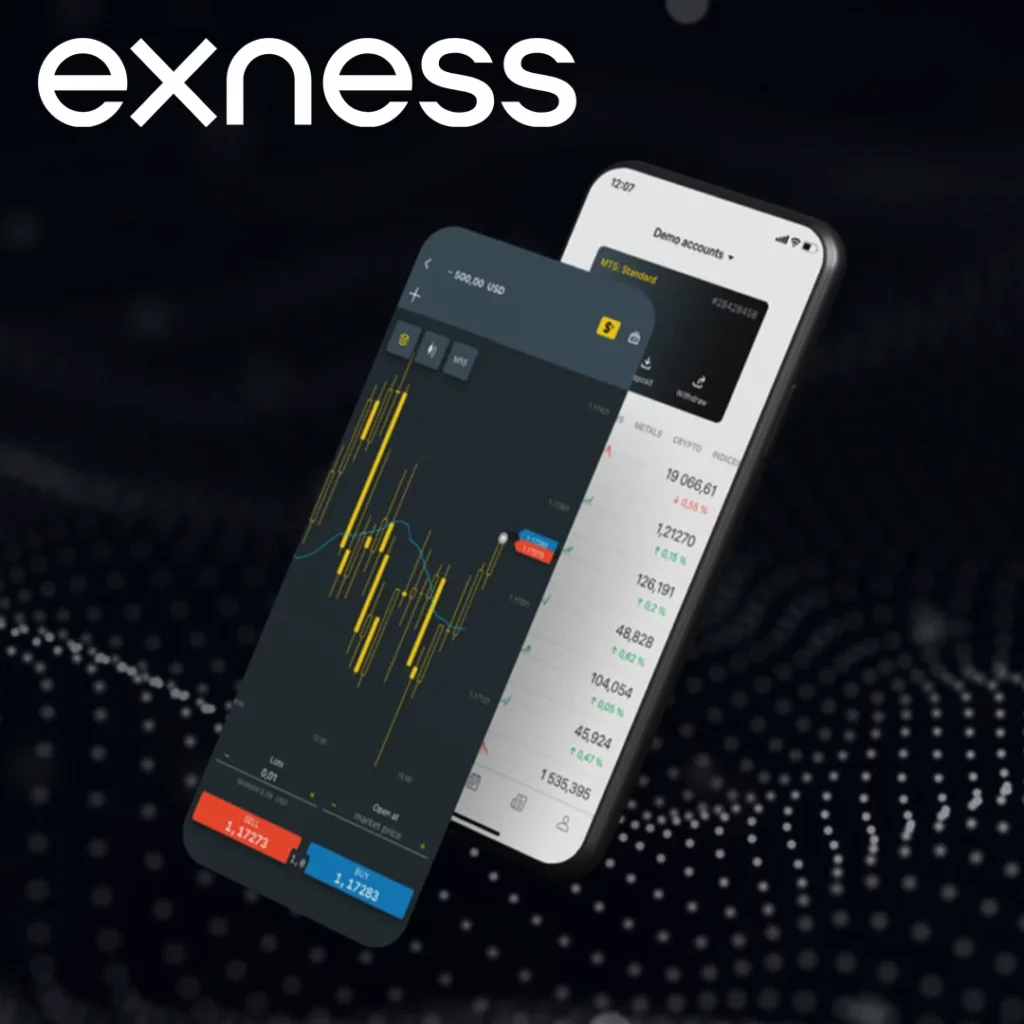
Lo que necesitas tener antes de conectar Exness a MT5
Para conectar tu cuenta de Exness a MetaTrader 5 (MT5), necesitas asegurarte de tener algunas cosas clave en orden. Primero, necesitarás una cuenta de trading activa en Exness. Si aún no has creado una, simplemente visita el sitio web de Exness y sigue el proceso de registro fácil. Esta cuenta te dará acceso a las plataformas de trading y las herramientas que necesitas para comenzar a operar instrumentos financieros como forex, acciones y criptomonedas.
A continuación, necesitarás descargar e instalar la plataforma MT5. Exness ofrece MetaTrader 5 para varios dispositivos, incluyendo Windows, Mac, Android, iOS e incluso un terminal basado en la web. La plataforma se puede descargar directamente desde el sitio web de Exness, y una vez instalada, te permitirá gestionar tus operaciones con herramientas avanzadas como gráficos personalizables, indicadores técnicos y opciones de trading automatizado.
Creando una cuenta en Exness
Para operar en MT5, primero necesitas una cuenta de Exness:
- Visita la página web de Exness y haz clic en “Abrir Cuenta“.
- Rellena el formulario de registro con tus datos.
- Verifica tu correo electrónico y número de teléfono.
- Una vez registrado, podrás acceder a tu Área Personal, donde podrás gestionar tu cuenta.
Descargando la plataforma MetaTrader 5
Una vez que tengas tu cuenta de Exness, sigue estos pasos para descargar MT5:
- Ve al sitio web de Exness y navega a la sección de plataformas.
- Elige MetaTrader 5 para tu dispositivo (Windows, Mac, Android o iOS).
- Descarga e instala la plataforma en tu dispositivo.
Iniciando sesión en Exness MT5 en PC
Una vez que hayas descargado e instalado MetaTrader 5 (MT5) en tu PC, iniciar sesión en tu cuenta de Exness es un proceso sencillo. Sigue estos pasos para comenzar:
- Abre MetaTrader 5: Inicia la plataforma MT5 haciendo clic en su ícono desde tu escritorio o menú de inicio. La plataforma se abrirá, mostrando la interfaz principal donde podrás acceder a diversas herramientas para el comercio.
- Ingrese los detalles de su cuenta de Exness:
- En la plataforma MT5, ve al menú “Archivo” en la esquina superior izquierda y selecciona “Iniciar sesión en cuenta de trading“.
- Aparecerá una nueva ventana solicitando tu número de cuenta de Exness (Inicio de sesión), contraseña y nombre del servidor.
- Puedes encontrar esta información en tu Área Personal de Exness. Ve a la sección de tu cuenta, haz clic en los tres puntos junto a la cuenta y selecciona “Información de la Cuenta” para recuperar tus credenciales de inicio de sesión y el servidor correcto.
- Completa el inicio de sesión:
- Después de ingresar tus datos, haz clic en “OK” para iniciar sesión.
- Si tienes éxito, escucharás un tono de confirmación, y tu saldo de cuenta e información de trading aparecerán en la parte inferior de la plataforma, lo que significa que ahora estás conectado y listo para comenzar a operar.
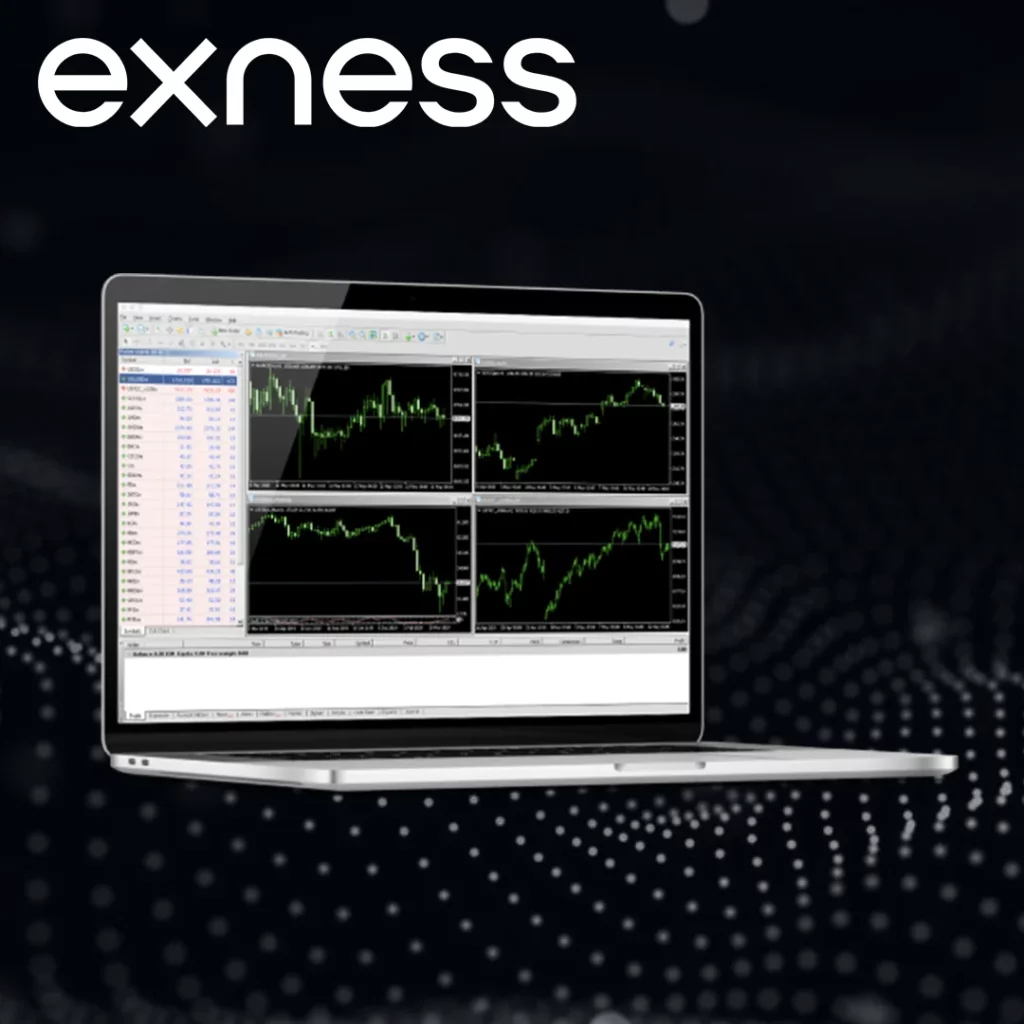
Accediendo a Exness MT5 a través de la aplicación móvil
Operar en movimiento con Exness es fácil usando la aplicación móvil MetaTrader 5 (MT5). Ya sea que uses un dispositivo Android o iOS, la app de MT5 te permite acceder a tu cuenta de Exness, monitorear los mercados y operar directamente desde tu smartphone o tableta. Aquí te mostramos cómo puedes acceder y configurar MT5 en tu dispositivo móvil:
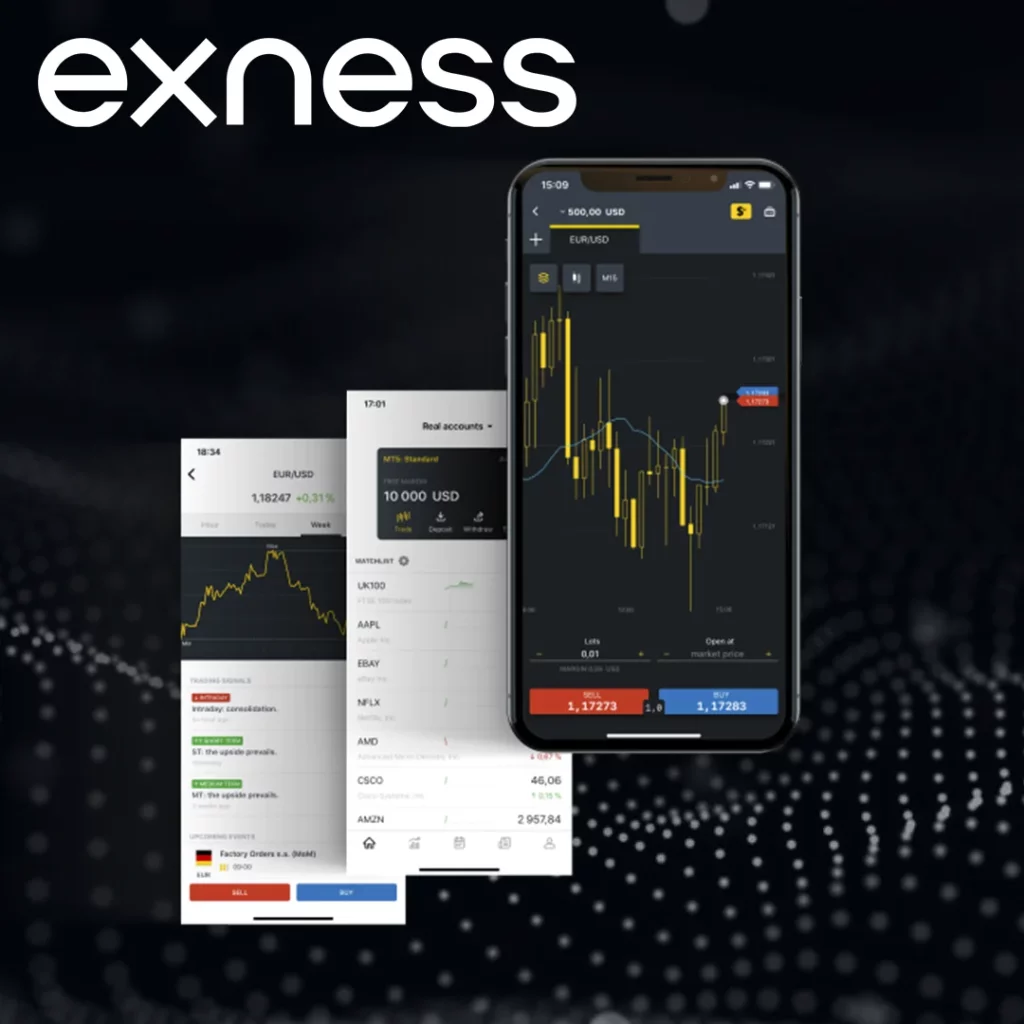
- Descarga la aplicación MetaTrader 5
- Para los usuarios de Android, vayan a Google Play Store y busquen “MetaTrader 5“.
- Para usuarios de iOS, diríjanse a la Apple App Store y busquen “MetaTrader 5”.
- Una vez que encuentres la aplicación, toca Instalar para descargarla en tu dispositivo.
- Inicia sesión en tu cuenta de Exness
- Después de completar la instalación, abre la aplicación MT5.
- En la pantalla de bienvenida, selecciona “Iniciar sesión en una cuenta existente“.
- En la barra de búsqueda, escribe “Exness” y selecciona el servidor apropiado para tu cuenta (por ejemplo, Exness-Real o Exness-Demo, dependiendo del tipo de cuenta que tengas).
- Ingresa tu número de cuenta de Exness y contraseña (que puedes encontrar en tu Área Personal de Exness), luego toca “Iniciar Sesión“.
- Comienza a operar
- Una vez que hayas iniciado sesión, ahora puedes acceder a todos los detalles de tu cuenta, monitorear gráficos de precios en tiempo real, realizar operaciones y configurar niveles de Stop Loss/Take Profit. La aplicación también te permite ver tu historial de operaciones, abrir nuevas posiciones y gestionar las operaciones existentes.
Terminal web Exness MT5: Una alternativa a MT5
Si prefieres no descargar software o necesitas una manera rápida de operar desde cualquier dispositivo, el Terminal Web Exness MT5 es una excelente alternativa. Te permite acceder a tu cuenta de Exness y operar directamente desde tu navegador web, ofreciendo las mismas características que la versión de escritorio de MetaTrader 5 (MT5), pero sin necesidad de instalación.
Iniciar sesión en MetaTrader 5 WebTerminal
- Abre tu navegador web y ve al sitio web de Exness.
- Navega al enlace del Terminal Web MT5 bajo la sección de “Plataformas”.
- Una vez que la página del Terminal Web se cargue, ingresa tu número de cuenta de Exness, contraseña y selecciona el servidor apropiado (por ejemplo, Exness-Real o Exness-Demo).
- Haz clic en Iniciar sesión, y estarás listo para comenzar a operar directamente desde tu navegador.
Conectándose a MT5 y operando en la cuenta demo de Exness
Si eres nuevo en el trading o simplemente quieres practicar tus estrategias antes de usar fondos reales, la Cuenta Demo de Exness es una manera perfecta para comenzar. Una cuenta demo te permite operar en un entorno simulado con dinero virtual, brindándote la oportunidad de explorar la plataforma MetaTrader 5 (MT5) y probar tus habilidades de trading sin riesgo.
Si quieres practicar primero el trading, utiliza la Cuenta Demo de Exness:
- Al iniciar sesión en MT5, selecciona Demo en lugar de una cuenta real.
- Puedes comerciar con dinero virtual para practicar tus estrategias.
- Esta es una excelente manera de familiarizarse con MT5 antes de operar con fondos reales.
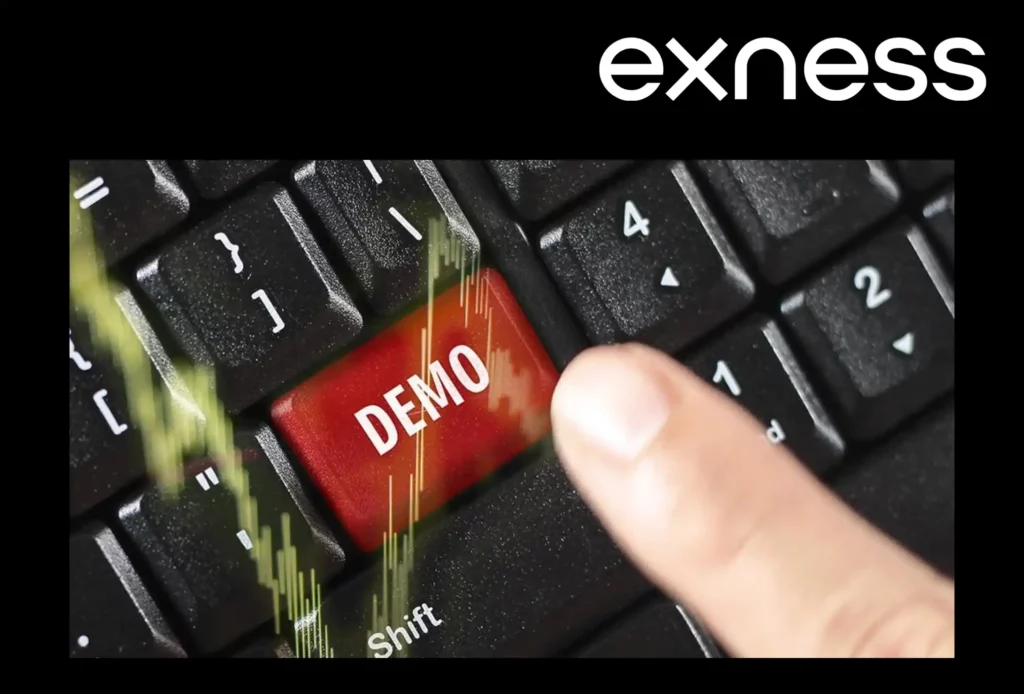
Solución de problemas comunes al iniciar sesión en Exness MT5
Si tienes problemas para iniciar sesión en MetaTrader 5 (MT5) con tu cuenta de Exness, aquí te presentamos algunos problemas comunes y sus soluciones para ayudarte a retomar el camino:
Detalles de inicio de sesión incorrectos
- Problema: Puede que hayas introducido el número de cuenta, la contraseña o el servidor incorrectos.
- Solución: Verifica dos veces tu número de cuenta, contraseña y nombre del servidor. Puedes encontrar esta información en tu Área Personal de Exness bajo “Información de la Cuenta”. Asegúrate de que no haya espacios ni errores de tipeo, y de que estés usando el servidor correcto para tu tipo de cuenta.
Elegir el Servidor Equivocado
- Problema: Si seleccionas el servidor incorrecto durante el inicio de sesión, no podrás conectarte a tu cuenta.
- Solución: Asegúrate de elegir el servidor correcto, tal como se indica en tu Área Personal de Exness. Por ejemplo, una cuenta MT5 necesitará el servidor MT5 (no MT4), y el nombre del servidor puede variar dependiendo de tu cuenta (por ejemplo, Exness-Real o Exness-Demo).
Contraseña olvidada
- Problema: Has olvidado la contraseña de tu cuenta.
- Solución: Puedes restablecer fácilmente tu contraseña en el Área Personal de Exness:
- Inicia sesión en tu Área Personal de Exness.
- Ve a Mis Cuentas y haz clic en el icono de engranaje junto a la cuenta en cuestión.
- Seleccione Cambiar Contraseña de Operaciones y siga las instrucciones para restablecerla.
Plataforma MT5 Desactualizada
- Problema: Si estás utilizando una versión desactualizada de MT5, pueden surgir problemas de inicio de sesión.
- Solución: Asegúrate de que tu plataforma MetaTrader 5 esté actualizada. Revise regularmente si hay actualizaciones a través de la propia plataforma MT5 o reinstale la última versión desde el sitio web de Exness.
Problemas de red o conexión
- Problema: Una conexión a internet pobre o inestable puede impedir el inicio de sesión en MT5.
- Solución: Asegúrate de tener una conexión a internet estable. Si estás experimentando problemas de conectividad, intenta reiniciar tu router o cambiar a una red más confiable. También puedes verificar si MT5 está configurado en “Modo sin conexión” y desactivarlo si es así.
Mantenimiento del Servidor de Exness
- Problema: El servidor de Exness podría estar en mantenimiento, lo que temporalmente impide iniciar sesión.
- Solución: Revisa el sitio web de Exness o tu correo electrónico para cualquier notificación sobre mantenimiento del servidor. Si este es el caso, tendrás que esperar hasta que el mantenimiento esté completo antes de poder iniciar sesión.
Preguntas frecuentes
¿Cómo inicio sesión en Exness MT5?
Para iniciar sesión, abre MT5, selecciona “Iniciar sesión en cuenta de trading”, ingresa tu número de cuenta, contraseña y elige el servidor correcto.